"Comment convertir le PGS en SRT ?" Les lecteurs multimédias que j'utilise actuellement n'offrent pas de support natif pour le format de sous-titres PGS, et j'espérais pouvoir convertir les fichiers en SRT pour y accéder rapidement. Quel est le meilleur convertisseur PGS vers SRT ?"
Les formats de sous-titres rares, tels que le PGS, sont généralement incompatibles avec les lecteurs multimédias standard sur diverses plateformes. Pour cette raison, il faut essayer de les convertir en SRT, qui est supporté par tous les lecteurs et appareils connus. Cependant, choisir le meilleur convertisseur PGS vers SRT peut s'avérer une tâche ardue. Néanmoins, il vous suffit de suivre notre tutoriel pour convertir le PGS en SRT à l'aide des outils présentés ici !
Partie 1. Que sont les sous-titres PGS ?
Le format PGS n'est pas un type de fichier de sous-titres conventionnel, tel que SRT ou SUB. En outre, ces fichiers ne sont pas du tout basés sur du texte, puisqu'il s'agit de simples séquences temporelles d'images, de blocs de texte et de styles. Ces subs sont créés par PageStream, qui est une plateforme de publication de documents. Le fichier de mise en page peut être imprimé ou publié sur divers périphériques de sortie à l'aide de différents supports, notamment l'impression ou l'Internet.
Partie 2. Comment extraire les sous-titres de PGS vers SRT avec Subtitle Edit ?
Subtitle Edit est un logiciel de sous-titrage gratuit pour votre ordinateur Windows. Conçu pour une synchronisation transparente avec n'importe quelle vidéo ou film, il vous permet de modifier les sous-titres existants pour les rendre plus précis ou d'en ajouter de nouveaux si nécessaire.
Il offre une interface conviviale associée à un ensemble robuste d'outils qui permettent d'effectuer des modifications sans se fatiguer. En même temps, vous pouvez exporter des projets en PGS vers le SRT et des formats de sous-titres similaires.
Voici comment vous pouvez convertir le PGS en SRT en utilisant le programme Subtitle Edit :
- Lancez Subtitle Edit sur votre PC Windows.
- Cliquez sur Ouvrir pour importer le fichier PGS.
- Cliquez sur l'onglet Format et sélectionnez SRT comme type de fichier de sortie.
- Enfin, cliquez sur Enregistrer pour le télécharger sur votre système.
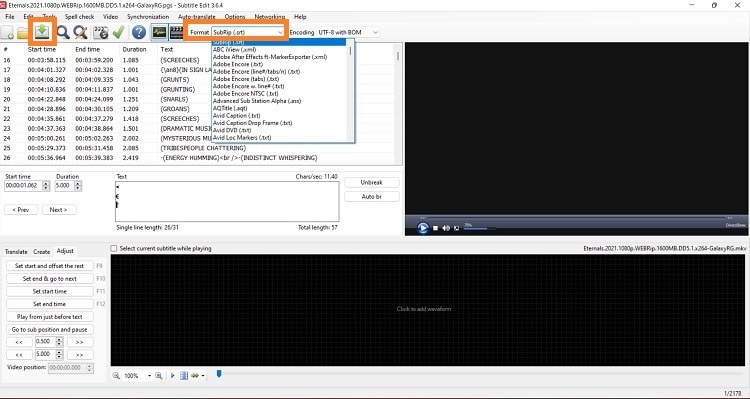
Partie 3. Meilleur Éditeur De Sous-Titres : Comment coder en dur des sous-titres sur des vidéos MKV
Après avoir réussi à convertir les sous-titres PGS en sous-titres SRT, l'étape suivante consiste à éditer les insuffisances et à coder en dur le fichier dans votre vidéo MKV. Cependant, vous avez besoin d'un éditeur de sous-titres puissant mais intuitif pour effectuer cette tâche, c'est pourquoi nous vous recommandons le Wondershare UniConverter.
L'outil d'édition pratique vous permet de personnaliser la couleur, la taille, la position et l'opacité de la police avec une précision totale. Outre le codage en dur des subs, vous pouvez télécharger le fichier SRT séparément.
UniConverter est accessible sur votre ordinateur standard macOS ou Windows. En outre, la vitesse de traitement est 90 fois plus rapide que celle des autres outils offrant des services similaires.
 Wondershare UniConverter (anciennement Wondershare Video Converter Ultimate)
Wondershare UniConverter (anciennement Wondershare Video Converter Ultimate)
Votre boîte à outil vidéo et photo complète

- Réduit facilement la taille d'une photo iPhone et sans perte de qualité.
- Compresse les tailles des photos en changeant le ratio d'aspect, la qualité ou la taille.
- Change la résolution vidéo, le bitrate, le format, la taille de fichier et les autres paramètres pour réduire la taille de la vidéo.
- 30 fois plus rapide que d'autres convertisseurs grâce à la toute dernière technologie APEXTRANS.
- Rogne, découpe, ajoute des filigranes ou des effets avant la conversion et la compression.
- Téléchargez des vidéos depuis des sites comme YouTube, Facebook, Twitter, et autres en copiant l'URL.
- La boîte à outil versatile contient un réparateur de métadonnées vidéos, un créateur de GIF, un graveur DVD et un enregistreur d'écran.
- OS compatibles : Windows 10/8/7/XP/Vista, macOS 11 Big Sur, 10.15 (Catalina), 10.14, 10.13, 10.12, 10.11, 10.10, 10.9, 10.8, 10.7, 10.6.
Nous avons énuméré les étapes suivantes pour ajouter ou importer des fichiers de sous-titres SRT dans votre vidéo MKV de manière permanente :
Étape 1 Ajouter le fichier MKV à l'éditeur de sous-titres
Après avoir lancé le logiciel UniConverter, cliquez sur le bouton Boîte à outils, et sélectionnez Éditeur de Sous-Titres dans la liste. Une fois la nouvelle fenêtre ouverte, cliquez sur l'onglet Ajouter+ pour télécharger la vidéo.
Étape 2 Importer le fichier de sous-titres SRT
Cliquez sur l'icône Texte sous la fenêtre d'aperçu pour importer les sous-titres SRT que vous souhaitez ajouter à la vidéo de façon permanente. Vous pouvez également cliquer sur le bouton Importer un fichier de sous-titres pour télécharger les sous-titres.
Étape 3 Ajouter les sous-titres à la vidéo de façon permanente
Après avoir téléchargé le fichier SRT dans l'interface, vous pouvez le modifier ou le personnaliser en changeant sa police, sa couleur et sa position. Après avoir terminé le processus d'édition, cliquez sur Exporter et sélectionnez l'option de fichier MP4 pour télécharger la vidéo avec des sous-titres codés en dur. Cliquez à nouveau sur Exporter pour enregistrer le fichier.
Si vous n'avez pas de fichier de sous-titres pour la vidéo MKV avec vous, vous pouvez sélectionner la fonction Sous-titres manuels pour créer de nouveaux sous-titres. Cependant, le processus peut prendre beaucoup de temps, c'est pourquoi vous pouvez utiliser l'outil Générateur automatique de sous-titres pour laisser UniConverter former les sous-titres. De même, si vous avez un fichier texte lié à cette vidéo, ce programme peut vous aider à convertir TXT en SRT instantanément.
Conclusion
Convertir des sous-titres en PGS en SRT n'est pas si difficile, et le meilleur est que l'outil utilisé pour le processus est gratuit. Il vous suffit de suivre les étapes mentionnées dans l'article. De plus, UniConverter vous aidera à coder en dur les sous-titres SRT convertis dans votre vidéo en un rien de temps ! Alors, qu'est-ce que vous attendez ? Commencez à éditer vos fichiers de sous-titres dès maintenant !
Pierre Dubois
staff Éditeur